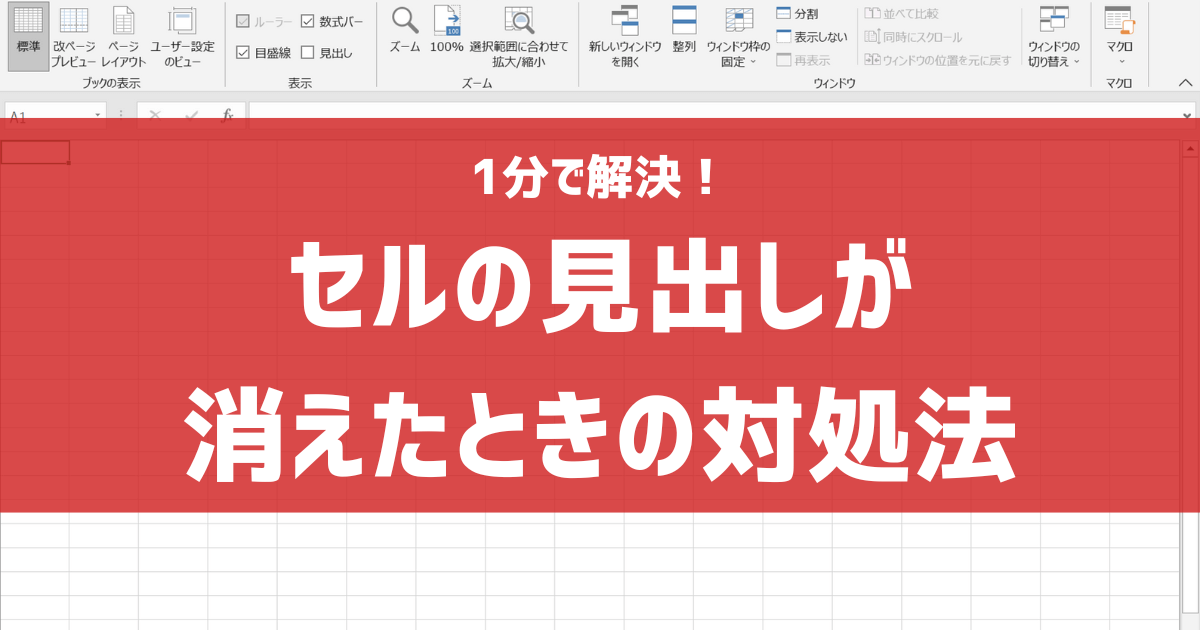みなさんは、Excelでの作業を楽しめていますか?
Excel画面の使い方にもある程度慣れて、見やすい書式設定もでき、他のセルの番地を参照した数式も使えるようになっているかもしれませんね。
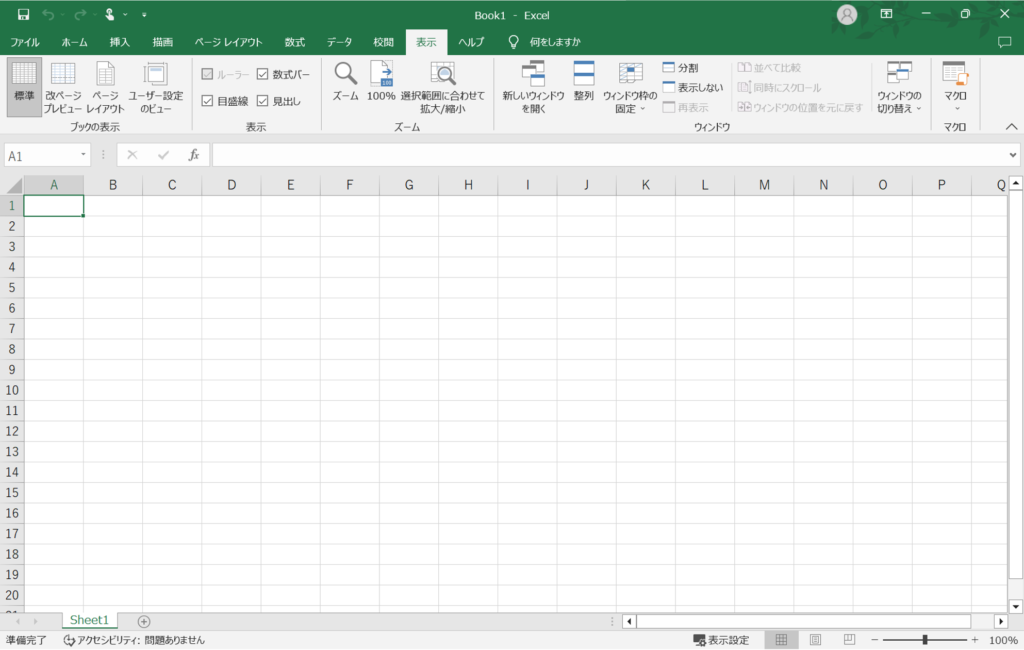
そんなある日、Excelを開いてみると…
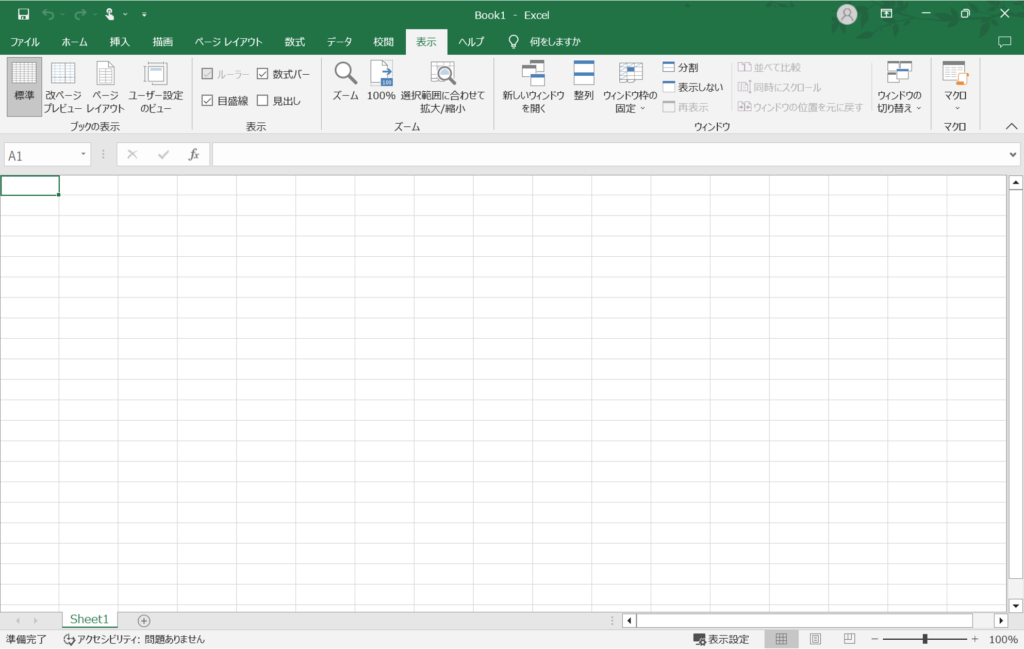

セルの見出しが消えてる!

入力した数式は大丈夫か…?

Excelが壊れてしまったのか…?

安心してください
この記事では、行/列の見出しが消えてしまったときの対処法を解説します。
行/列の見出しはなぜ消えた?
さて、行/列の見出しが突然消えてしまった理由はなんでしょう?
最も可能性が高いのは「行/列の見出しの表示設定がオフになっている」からです。
行/列の見出しの表示をオンにする方法は、
①リボンから設定する方法
②Excelオプションから設定する方法
の2つがあります。
今回は、より簡単に設定できる「①リボンから設定する方法」を解説します。
設定方法
- [表示]タブをクリックします。
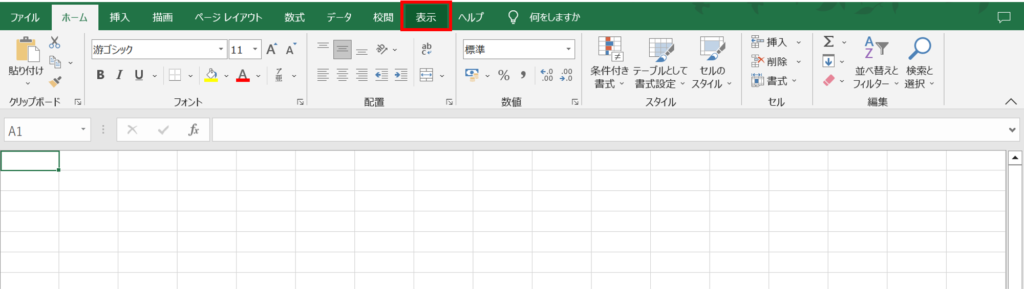
- [見出し]にチェックを入れます
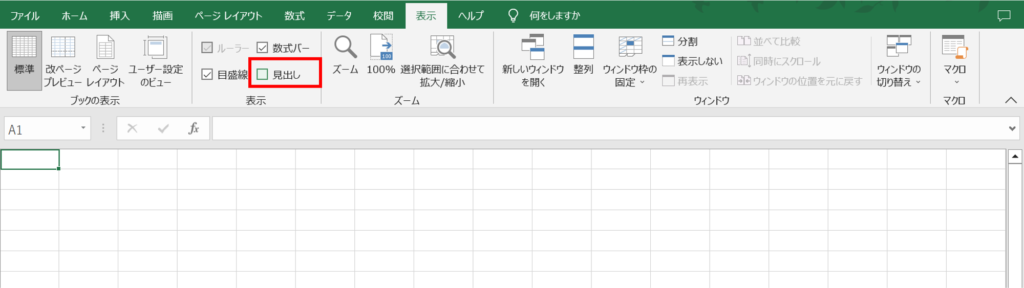
- 見出しが表示されました。
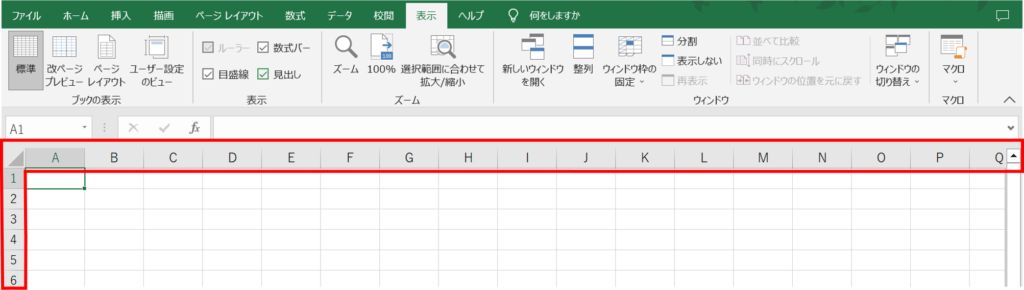
まとめ
今回は、Excelで行/列の見出しが消えてしまった場合の対処法について解説しました。
Excelは日常的に使用するツールですから、より快適な設定で作業したいですね。
また、今回は行/列の見出しを表示させる方法を解説しましたが、場合によっては行/列の見出しを表示しない方がよい場合もあるかもしれません。その場合は同じ手順で行/列の見出しを消してみましょう。

行/列の見出しの設定方法をうまく活用して、より快適に作業を進めましょう!
Udemyであなたの「学びたい」をかなえませんか?(PR)

日々のExcel作業を「もっと効率よくできないかな?」と感じていませんか?
「Office de Tips」では、日々の業務に役立つExcelのヒントをお届けしていますが、さらに一歩進んだスキルを身につけるなら、Udemyがおすすめです。
Udemyは、世界中の専門家が教える21万以上のオンライン講座が揃う学習プラットフォームです。Excelの基礎から、VBAを使った自動化、データ分析まで、あなたのレベルや目的に合わせた講座が必ず見つかります。

お金かかりそう…
という方でもご安心ください。Udemyには無料コースが用意されているほか、有料コースでも30日間の返金保証が付いているため、気軽に始めることができます。
そして最大の魅力は、一度購入すれば、追加料金なしでいつでも、何度でも見直せることです。忙しい合間を縫って少しずつ学んだり、忘れてしまった部分を後から復習したりと、あなたのペースでじっくりとスキルを身につけられます。
おすすめ講座!

Udemyで新しいスキルを習得して、日々の業務をさらに効率化し、あなたの可能性を広げましょう!